
この記事では、PDFで1ページだけ回転する方法について解説していきます。
あなたは、

と、考えたことはありませんか?
図形や横長の写真などの場合、そのページだけ回転させたりしたいですよね。
これ結論からお伝えしますと、
- PDFで1ページだけ回転する方法はコチラです。
1ページだけ回転
- 「PDFを回転する」のページを開く
- 「ファイルを選択」をクリックする
- 「回転させたいPDF」を選択する
- 「回転させたいページの回転マーク」をクリックする
- 「変更を保存する」をクリックする
- 「PDFをダウンロード」をクリックする
それでは詳しく見ていきましょう。
目次
サブスク自動集客ツール

「売り上げが伸びない…。」など、集客ができずに悩んでいませんか?
ツールをポチッとするだけでほったらかしで集客できてしまうツール。
月間7,500万人以上が利用しているアメブロからあなたのブログへ、自動で集客する方法に興味がある方におすすめです。
PDFで1ページだけ回転する方法!

PDFで1ページだけ回転する方法はコチラでしたね。
1ページだけ回転
- 「PDFを回転する」のページを開く
- 「ファイルを選択」をクリックする
- 「回転させたいPDF」を選択する
- 「回転させたいページの回転マーク」をクリックする
- 「変更を保存する」をクリックする
- 「PDFをダウンロード」をクリックする
それでは1つ1つ見ていきましょう。
step
1「PDFを回転する」のページを開く
まずは、「Smallpdf」というサイトの「PDFを回転する」のページを開きましょう。
step
2「ファイルを選択」をクリックする
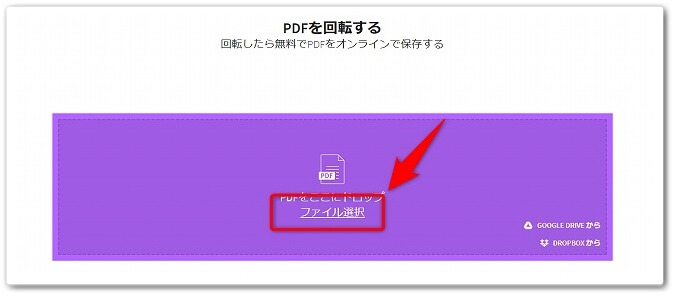
サイトを開いたら、「ファイルを選択」をクリックしましょう。
step
3「回転させたいPDF」を選択する
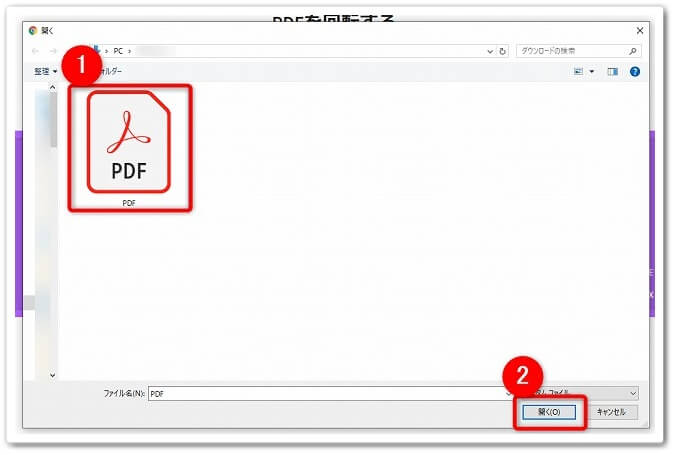
するとPDF選択画面が出てくるので、「回転させたいPDF」を選択しましょう。
step
4「回転させたいページの回転マーク」をクリックする
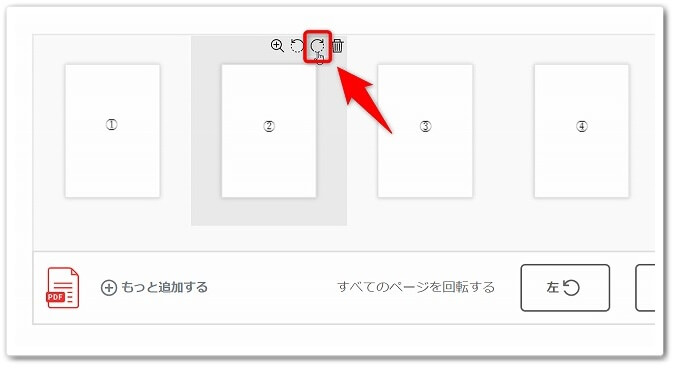
PDFをアップロードしたら、回転させたいページの上にカーソルを合わせると出てくる、「回転マーク」をクリックしましょう。
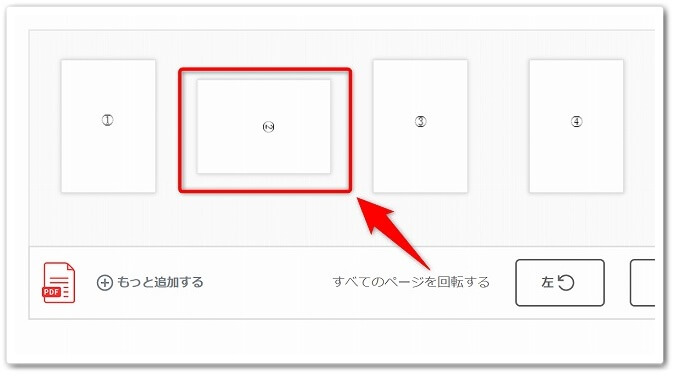
すると1ページだけPDFを回転させることが出来るのです。
step
5「変更を保存する」をクリックする

1ページ回転させたら、画面右下にあります「変更を保存する」をクリックしましょう。
step
6「PDFをダウンロード」をクリックする
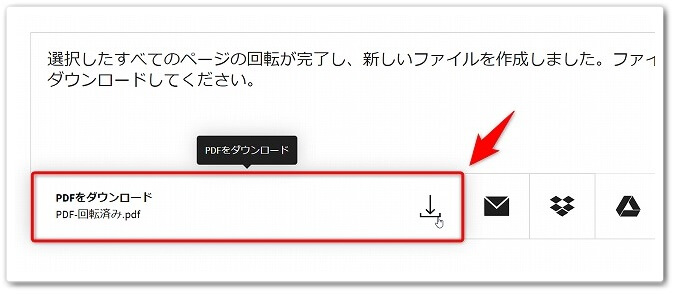
あとは、「PDFをダウンロード」をクリックしたら完了です。
完成!
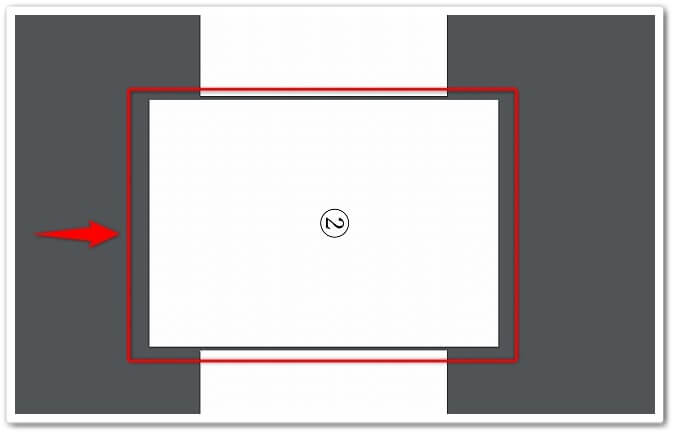
すると上記画像のように、選択したPDFの1ページだけ回転して保存することが出来るのです。
PDFで1ページだけ保存する方法!

PDFで1ページだけ保存する方法はコチラでしたね。
1ページだけ保存
- 「PDF分割」のページを開く
- 「PDFファイルを選択」をクリックする
- 「1ページだけ保存したいPDF」を選択する
- 「ページを抽出」をクリックする
- 「保存したいページ」をクリックする
- 「PDF分割」をクリックする
- 「分割したPDFをダウンロード」をクリックする
それでは1つ1つ見ていきましょう。
step
1「PDF分割」のページを開く
まずは、「PDF分割」のページを開いてください。
step
2「PDFファイルを選択」をクリックする
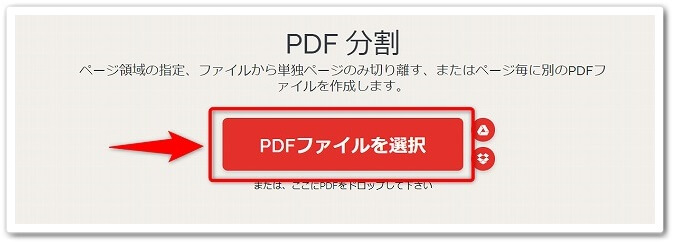
「PDF分割」のページを開いたら、「PDFファイルを選択」をクリックしましょう。
step
3「1ページだけ保存したいPDF」を選択する
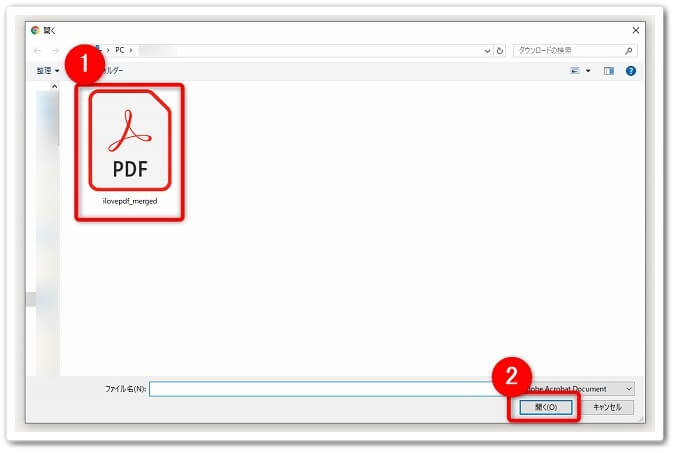
するとPDF選択画面が出てくるので、「1ページだけ保存したいPDF」を選択しましょう。
step
4「ページを抽出」をクリックする
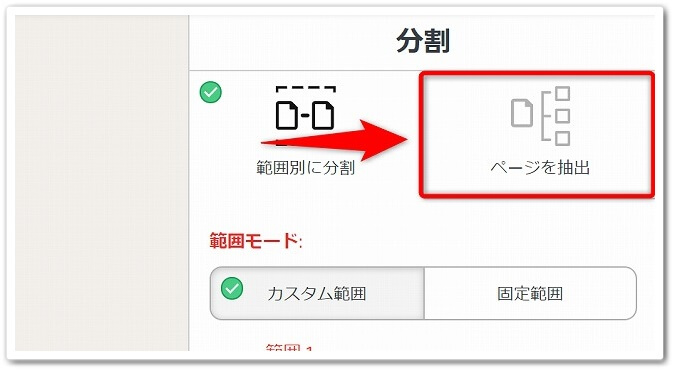
「1ページだけ保存したいPDF」を選択したら、画面右にあります「ページを抽出」をクリックしましょう。
step
5「保存したいページ」をクリックする
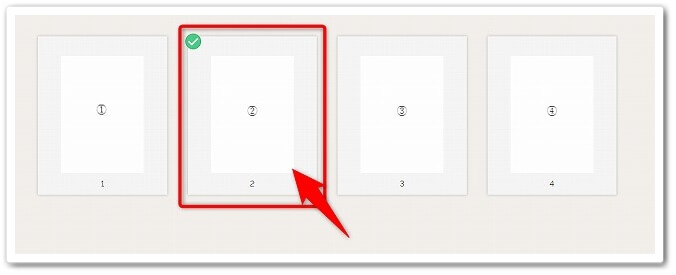
「ページを抽出」をクリックしたら、保存したいページの選択画面が出てくるので、「保存したい1ページ」をクリックしましょう。
step
6「PDF分割」をクリックする
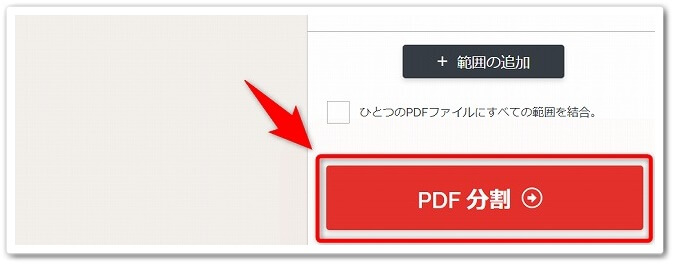
保存するページを選択したら、画面右下にあります「PDF分割」をクリックしましょう。
step
7「分割したPDFをダウンロード」をクリックする

「PDF分割」をクリックしたら、あとは「分割されたPDFのダウンロード」をクリックしたら完了です。
これで選択した1ページだけを保存することが出来るのです。
PDFの分割!
PDFを複数に分割する方法に関しましては、「PDFを4枚を1枚にして保存(結合)する方法!【分割も解説】」こちらで詳しく解説していますので参考にされてください。
PDFで1ページだけ回転する方法!【1ページだけ保存も解説】のまとめ
まとめますと、
1ページだけ回転
- 「PDFを回転する」のページを開く
- 「ファイルを選択」をクリックする
- 「回転させたいPDF」を選択する
- 「回転させたいページの回転マーク」をクリックする
- 「変更を保存する」をクリックする
- 「PDFをダウンロード」をクリックする
1ページだけ保存
- 「PDF分割」のページを開く
- 「PDFファイルを選択」をクリックする
- 「1ページだけ保存したいPDF」を選択する
- 「ページを抽出」をクリックする
- 「保存したいページ」をクリックする
- 「PDF分割」をクリックする
- 「分割したPDFをダウンロード」をクリックする
以上が、PDFで1ページだけ回転する方法!【1ページだけ保存も解説】についてでした。
是非、意識してチャレンジしてみてください。